Sida Video-ga loogu Tafatiro Sawirrada Google-ka ee Android
Google Photos has been updated with a new video editor. Now you can easily edit videos on your Android phone using the Google Photos app. Read along to find out more!
Caannimada Sawirrada Google(Google Photos) ee ka mid ah tiro badan oo isticmaaleyaasha Android ah, haddii aanay dhammaantood si weyn u kordheen dhawrkii sano ee la soo dhaafay. Sawirada Google(Google Photos) waxay ku faantaa astaamo badan oo ay ka mid yihiin kaydinta aan xadidnayn, kaydinta iyo qalabyada tafatirka ee kala duwan, taas oo ka dhigaysa mid aad looga doorbido isticmaalayaasha marka la barbar dhigo arjiga saamiyada saamiyada. Sawirrada Google(Google Photos) -ku waxay caddeeyeen inay yihiin siyaabaha ugu wanaagsan ee lagu ilaalin karo sawirradaada iyo fiidyahaaga habaysan oo habaysan.
Muuqaal aad u wanaagsan oo lagu soo bandhigay cusbooneysiintii ugu dambeysay ayaa ah kala saarista nidaamsan ee dadka, xoolaha iyo meelaha kala duwan taasoo u sahlaysa isticmaaluhu inuu sameeyo baaritaankiisa.
Qaybta ugu fiican ee ku saabsan Google Photos waa in ilaa iyo inta aaladda asal ahaan sawirka lagu qabtay lagu dhejiyay akoonkaaga Google ; sawirada waxaa laga heli karaa qalab kasta iyadoo la isticmaalayo aqoonsiga account Google la mid ah. (Google)Muuqaal kale oo aan caadi ahayn oo laga heli karo Sawirrada Google(Google Photos) waa awoodda lagu abuurayo isku-duubni iyo animations sawirradaada hadda jira kuwaas oo meesha ka saaraya lama huraanka ah in laga soo dejiyo app-ka kulliyadda 3aad ee dukaanka play-ka.
Sawirada Google(Google Photos) waxa ay leedahay tifaftir fiidiyoow ku dhex dhisan kaas oo bixiya laba qalab oo aasaasi ah balse lama huraan u ah tafatirka fiidyaha. Inkasta oo muuqaalada tafatirka muuqaalku aanay ahayn mid aad u ballaadhan marka la barbar dhigo kuwa loo heli karo tafatirka sawirka, kuwani waxay caddaynayaan inay ku filan yihiin celceliska isticmaalayaasha casriga ah.

Sida Video-ga loogu Tafatiro Sawirrada Google-ka ee Android(How to Edit Videos in Google Photos for Android)
Hoos waxaa lagu sheegay siyaalo aad uga faa'iidaysan karto tafatiraha fiidyaha ee ku dhex jira oo aad ku abuuri karto muuqaalo fudud laakiin cajiib ah adoo adeegsanaya codsiga Google Photos .
Maskaxda ku hay in sifooyinkan tafatirka fiidyaha laga heli karo abka Google Photos ee laga heli karo Android ama (Android)iOS(Website) si kale looma isticmaali karo
#1. Trimming videos
1. Fur codsiga Google photos ee qalabkaaga.
2. Dooro fiidiyowyada(Videos ) hoostooda Albums .
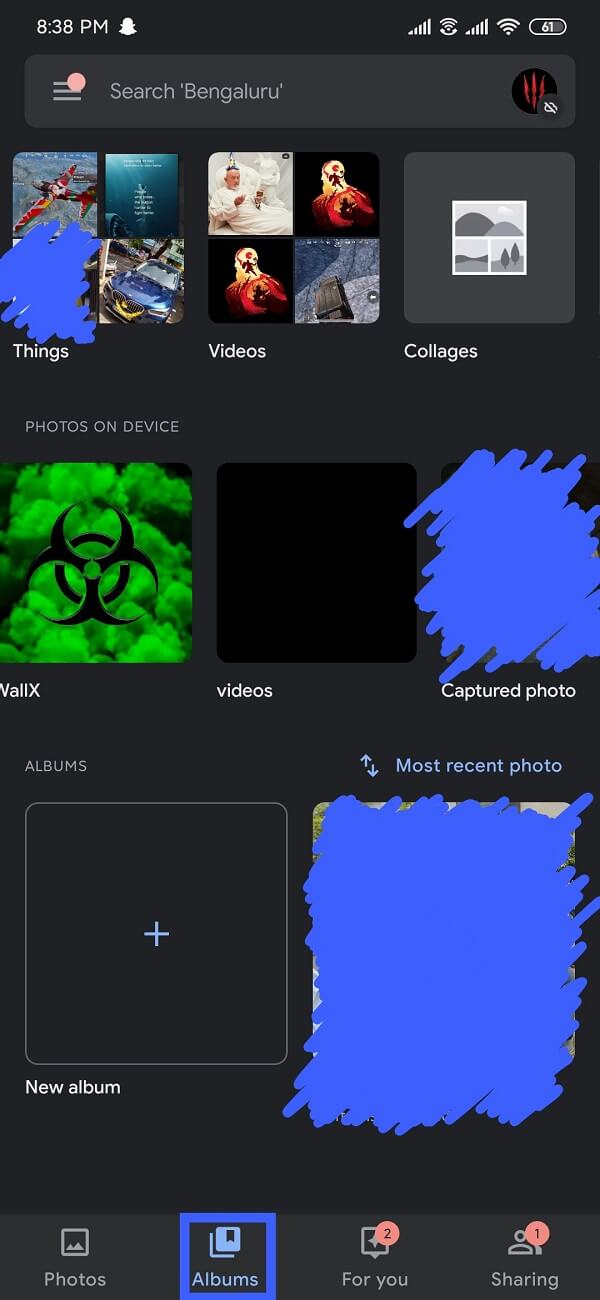
3. Dooro Video-ga aad rabto inaad wax ka beddesho.( Select the Video that you want to edit.)
4. Taabo icon Edit ee ku yaal xagga hoose ee shaashadda (astaanta dhexda ku taal).

5. Dhaqaaq sliders-yada si aad u jarto muuqaalka sida aad doorbidayso.
6. Taabo "Koobi kaydso"(“Save a copy”) marka aad dhammayso gooynta fiidiyowga (midigta sare ee shaashadda).

#2. Stabilization
1. Fur codsiga Google photos ee qalabkaaga.
2. Dooro fiidiyowyada(Videos ) hoostooda Albums .
3. Fur fiidiyowga aad rabto inaad wax ka beddesho.
4. Taabo icon Edit oo ku yaal xagga hoose ee shaashadda (astaanta dhexda ku taal).
5. Taabo Xasilinta(Stabilize) .
Fiiro gaar ah:(Note:) Tani waxay qaadan kartaa wakhti iyadoo ku xidhan qalabkaaga qalabka iyo xajmiga fiidyaha.

6. Haddii aad rabto in aad xasiliso qayb gaar ah oo ka mid ah fiidiyowga, dhaqaaji sliders-yada ka dibna taabo " Xasilinta(Stabilize) ".
7. Taabo "Kaydi nuqulka"(“Save copy”) ka dib marka fiidiyowga la dejiyo.

Sidoo kale Akhri: (Also Read:) Hagaaji Sawirrada Google-ka oo aan sawirro ku soo gelin Android(Fix Google Photos not uploading photos on Android)
#3. Rotation
1. Fur codsiga Google photos ee qalabkaaga.
2. Dooro fiidiyowyada(Videos ) hoostooda Albums .
3. Fur fiidiyowga aad rabto inaad wax ka beddesho.
4. Taabo icon Edit oo ku yaal xagga hoose ee shaashadda (astaanta dhexda ku taal).

5. Taabo Rotate(Tap on Rotate) , samaynta sidaas waxay ku wareejin doontaa fiidiyowga 90 darajo(rotate the video by 90 degrees) . Taabo wareeg(Rotate) mar kale haddii aad rabto inaad mar kale rogrogto fiidiyowga (180 darajo). Fiidiyowga waxaad bedeli kartaa wadar ahaan 4 jeer ka hor inta uusan ku soo laaban xaaladdiisii asalka ahayd.

6. Taabo "Koobi kaydi"( “Save copy”) marka aad dhammayso.
#4. Designing a movie in Google photos
Tilmaamaha kor lagu muujiyey ayaa ah qaar ka mid ah aaladaha aasaasiga ah ee haddana lama huraanka ah ee looga baahan yahay tafatirka muuqaal kasta. Si kastaba ha ahaatee, sawirada Google -ka ayaa qaaday tallaabo dheeraad ah oo tafatirka fiidiyooga ah iyaga oo soo bandhigay sifooyin aad u horumarsan oo yar oo loogu talagalay abuurista filimo gaagaaban.
1. Fur codsiga Google photos ee qalabkaaga.
2. Taabo icon for you (sidoo kale loo yaqaan icon Assistant ) oo ku yaal xagga hoose ee shaashadda.

3. Dooro Filimka(Movie) hoostiisa "Create new".

4. Waxaad midkood dooran kartaa 2 doorasho:
- Diyaarinta filimada horay loo dejiyay ee lagu sii raray animations iyo muusiga asalka ah. Waxa kaliya ee aad u baahan tahay inaad sameyso waa ku dar sawirada iyo fiidiyowyada aad rabto. Filimka si toos ah ayaa laguugu abuuri doonaa
- Haddii mid ka mid ah filimadaas aysan u muuqan inay ku xiisaynayso, waxaa jira ikhtiyaar aad ku naqshadayn karto filinkaaga gaarka ah meel eber ah.
5. Kadib dooro filim cusub oo(New film ) hoos yimaada Abuur filim.
6. Waxaad dooran kartaa ilaa 50 sawir ama muuqaal(50 photos or videos) rabitaankaaga.

7. Hagaajinta sliders ee(Adjusting the sliders) ku xiga muuqaal kasta waxay kuu ogolaanaysaa inaad jarto fiidiyowyada sida aad doorbidayso. Samaynta sidaas ee sawirada waxay keenaysaa nidaaminta qadarka wakhtiga shaashadda ee aad rabto sawir kasta.(Doing so for photos will result in the regulation of the amount of screen time you want for each photo.)

8. Si aad muusig ugu darto filimkaaga taabo astaanta xusuus-qorka Muusiga .(Musical note )
9. Waxaad dooran kartaa in aad ku darto music ay bixiso Google , ama waxa aad ku dari kartaa music maktabadda aad hindisay(you can add music from your devise library) . ( Google wuxuu leeyahay doorashooyin kala duwan oo la heli karo, waxaana hubaal ah inay mudan tahay in la eego).

10. Marka laga reebo tan, waxaa jira ikhtiyaar la heli karo oo aan lagu darin wax muusiko ah (muusiko la'aan).
11. Taabo astaanta ✅ oo ku taal xagga sare ee shaashadda oo dooro Save marka aad dhammayso.

12. Si aad u wadaagto filimka, u gudub Filimada(Movies ) hoosta Albums oo dooro filimka aad samaysay.
13. Taabo astaanta Share ee ku taal xagga hoose ee shaashadda.

14. Laga soo bilaabo halkan, waxaad ku wadaagi kartaa filimka Instagram , WhatsApp , Gmail ama xitaa ku badbaadi Google drive.
lagu taliyay:(Recommended:)
- Sida loo hagaajiyo Sawirrada Google-ka ayaa muujinaya sawirro madhan(How to Fix Google Photos shows blank photos)
- Hagaaji Facebook Messenger Sugitaanka Cilada Shabakadda(Fix Facebook Messenger Waiting for Network Error)
- Sida loo Hagaajiyo UC Browser Arrimaha Caadiga ah?(How to Fix UC Browser Common Issues?)
Waxaan rajeyneynaa inaad u aragto macluumaadkan mid waxtar leh oo aad awooddo inaad wax ka beddesho fiidiyowyada Sawirrada Google-ka( edit videos in Google Photos) . Haddii aad wali hayso wax su'aalo ah ama soo jeedin ah oo ku saabsan maqaalkan markaa xor u noqo inaad ku weydiiso qaybta faallooyinka.
Related posts
Sida loogu Helo Kaydinta Aan Xadka Lahayn Sawirrada Google
Sida Koontada looga saaro Sawirrada Google-ka
Tilmaamaha ugu dambeeyay ee Google Photos app ee iOS iyo Android
Sida loo hagaajiyo Sawirrada Google-ka ayaa muujinaya sawirro madhan
Sida loo qariyo faylalka, sawirada, iyo fiidyowga Android (2022)
Sida loo isticmaalo Google Translate si loo turjumo sawirada isla markaaba
Sida Warshada dib loogu habeeyo Google Pixel 2
Sida Loo Xasiliyo Muqaalada Talefanka Android
Sida loo sahlo ama loo damiyo Quudinta Google ee Android
Sida loo hagaajiyo Ma jeclaan karo sawirrada Instagram-ka
Sida loo tuuro pin-ka Khariidadaha Google-ka (Mobile iyo Desktop)
Sida loogu soo celiyo Baarista Google ee Shaashada Guriga Android
Sida Loo Soo Dejiyo Sawirada & Muqaalada WhatsApp Status ee Android
Hagaaji Kaaliyaha Google ee Aan Ka Shaqeyneynin Android
Ka soo deji dhammaan sawirada iyo fiidyaha Google Photos
Sida fog loogaga bixi karo akoonkaaga Google-ka ee talefanka Android
Sida loo damiyo OK Google talefanka Android
Hagaaji Sawirada Google-ka ee aan sawirada ku soo galin Android
Sida Loo Damiyo Kaaliyaha Google-ka ee Shaashada Qufulka
Hagaaji Khariidadaha Google oo aan ku hadlin Android
